車載動画を撮影するようになったおかげでDropboxのデータ使用量が大幅に増えた結果、共有しているパソコンのSSDの容量が不足して困っている方には朗報です。
動画ファイルのデータ量は半端ない
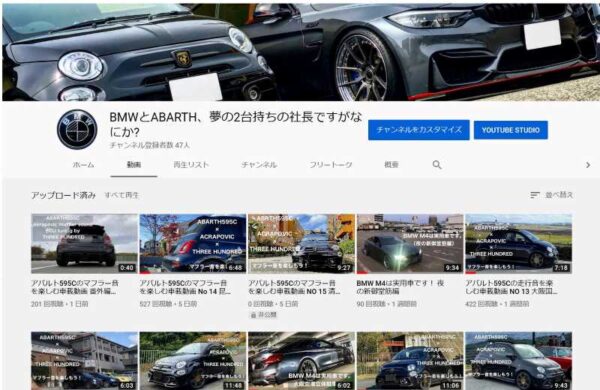
現在私は車載動画専門のYoutubeチャンネルを開設して、既に20本以上の動画をアップしています。
当然撮影した動画はYoutubeにアップした後もデータとして保存していますが、概ね1GBから2GBの容量になるので20本で約20GB弱にまで膨らんでいます。
そしてそれをDropboxに保温している訳ですが、使い勝手を良くするためにDropboxをPCと共有すると必然的にPCのSSDのデータ領域が圧迫されていきます。
それをDropboxを使いつつ、PCとの共有も行いつつ開設する方法にスマートシンクという設定があるのですがこれもやってみると意外と問題が多いことが分かりました。
Dropboxのスマートシンクの問題点
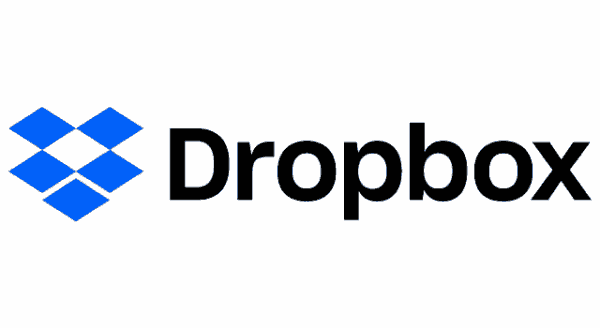
こちらの記事で実際にDropboxでスマートシンクを使用する方法を解説していますが、実際に作業をしてみると問題があることが分かりました。
動画ファイルをスマートシンク、つまりオンラインのみの設定をPC側で行うのですが、特にMacBook Airの場合だと特定の動画ファイルがスマートシンクできない。
スマートシンクに設定をするとPC側の共有フォルダ内のデータがオンライ側にダウンロードされることで必要以外のデータをPC側の共有フォルダから削除します。
しかし、特定の動画ファイル(おそらく一定数以上の容量があるデータ)がダウンロードできない、正確にはオンライン側のDropboxにアクセスできずにダウンロードができない、というメッセージが表示されます。
これがDropboxの仕様の問題なのか?wifi回線の込み具合の問題かは不明ですがとにかくできないデータが存在します。
根気よくオンラインのみになるまで何度もスマートシンクの設定を行うことである程度解決はできましたが、既に無数の動画データがPC内の共有フォルダにある場合は大変ですよね。
DropboxのPC側共有フォルダを再インストールする
先日会社のパソコンをsurface Pro3からVAIO SX12 オールブラックエディションへ買い替えを行いましたが、その際にパソコンのデータ移行を行う際にDropboxだけは個人のデータもあるために自分でデータ移行作業を行いました。
手っ取り早く古いパソコンであるsurface Pro3のDropbox共有フォルダを削除し、新しいパソコンのVAIO SX12に再度Dropboxの共有フォルダをインストールしてみました。
すると、Dropboxの共有フォルダをインストールする際に共有フォルダ全体をスマートシンク設定にするかどうかを聞かれるメッセージが表示されるようになっていました。
そこで今回は最初からDropboxの共有フォルダのデータをスマートシンク化してインストールしたところ、本当に全てのデータがオンラインのみになっており、PCのSSD内の容量がかなり圧縮されていることが確認できました。
なので、私のように古くからDropboxを愛用している方で、PCの共有フォルダのデータ量が気になる方は、一度共有フォルダをアンインストールし、再度共有フォルダをインストールすると一気にスマートシンク化させることが可能です。
一度お試しされてみてはいかがでしょうか?
また、これからDropboxを使ってみようかな?と思っている方は以下の招待リンクから申し込むと私とあなたにボーナス領域がプレゼントされますので、以下のリンクからお申し込みしていただくと助かります。

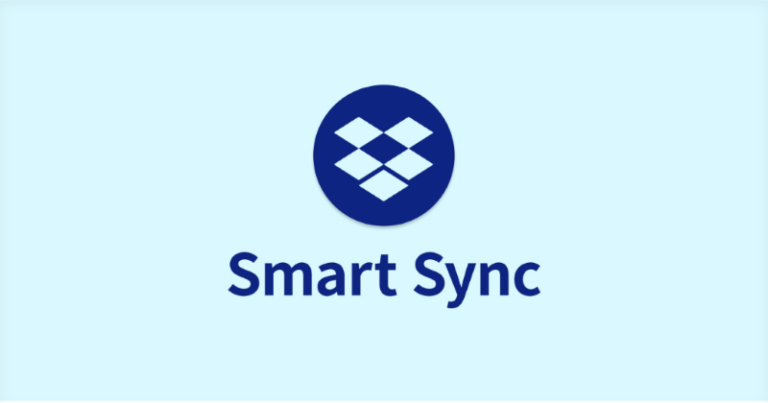




コメント